Co dělat, když proces SteamwebHelper načte systém

- 3402
- 1007
- Fabián Dudek
Mezi vážnými hráči je jen málo lidí, kteří by neměli ve své knihovně her vyvinuli se s účastí parního prostředí. A to znamená, že klient této herní platformy je přítomen ve vašem počítači. A ačkoli ve srovnání se samotnými hrami, není to tak lepkavé s ohledem na počítačové zdroje, stále zahrnuje mnoho komponent, z nichž každý jí tyto stejné zdroje - buď paměť, nebo CPU.

V některých případech se takové zatížení stává docela vážným, zabrání hernímu procesu nebo dokonce vede k hrozným systémovým brzkám. A viníkem takových zmrazení může být prohlížeč SteamClientWebhelper, což je nedílnou součástí herního klienta.
Co proces dělá
SteamWebHelper je webový prohlížeč zabudovaný do Steam, který je zodpovědný za parametry profilu hráče v klientovi. Navíc všechna řada parních oken (obchod, knihovny atd.) Pracujte přes prohlížeč a pro každou běžící komponentu existuje vlastní proces SteamWebhelper.Exe. Uživatelé prohlížeče Chrome, alespoň občas se dívají na „správce úkolů“, vědí z první ruky, kolik procesů mohou takové prohlížeče produkovat.
Pravděpodobně nemá smysl uvádět hry pomocí parního motoru, mezi nejslavnějšími, které můžete zavolat Call of Duty, Terraria, The Workcher, World at War, Fallout, civilizace Sid Meiera, Counter-Strike a mnoho dalších dalších.
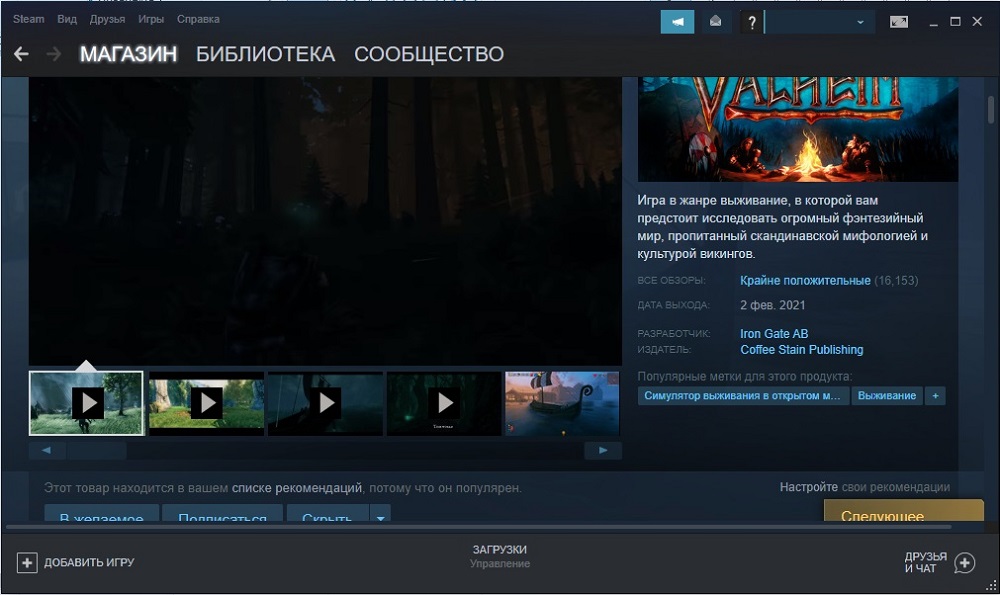
Proces však nemá nic společného s OS Windows OS a jeho odstranění neovlivní výkon operačního systému, což nelze říci o klientovi Steam.
Normálně pracuje na pozadí a zřídka se stává viníkem problémů. Soubor může být nainstalován na různých složkách, v závislosti na tom, jak jste nakonfigurovali páru najednou během instalace - někdy je to kořen katalogu programových souborů, někdy parní subcataly. Velikost souboru se může také lišit v závislosti na verzi zákazníka, nejčastěji je to 3,688 MB, často existuje velikost 1,941 MB, ale neměli byste se zaměřit na tato čísla.
Proces nemá své vlastní viditelné okno.
Proč Steamwebhelper může systém načíst
Všechno je docela jednoduché - navzdory malé velikosti může v Ram sedět s tuctem nebo ještě více kopií procesu. Pokud je počítač výkonný, nebude to prakticky ovlivnit jeho výkon. Ale na starých počítačích s malým objemem RAM a ne výkonným procesorem bude 10% zdrojů CPU používané prohlížečem stačit pro periodické brzdy a zavěšení.
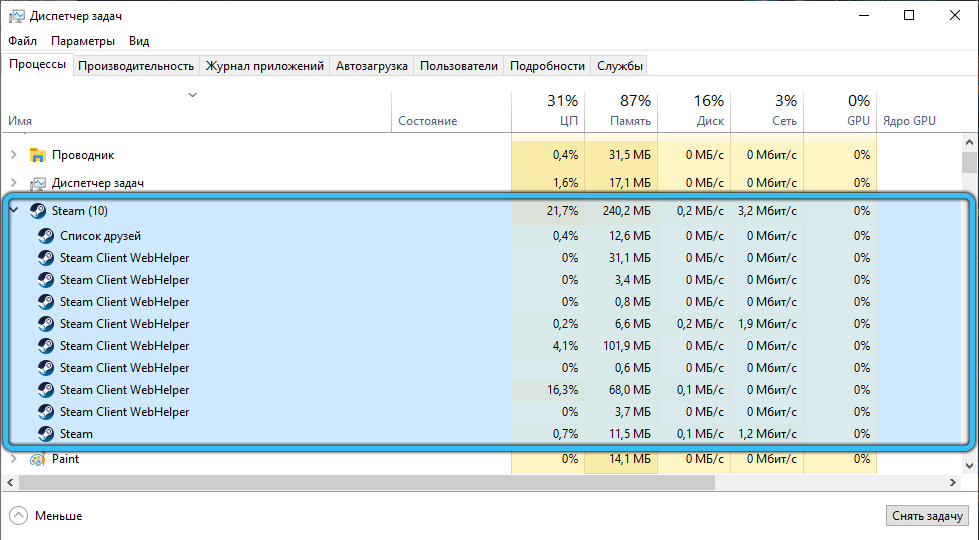
Co dělat v takových případech, vzhledem k tomu, že se jedná o důležitou součást páry?
Je možné program smazat
Fyzicky - samozřejmě ano. Název souboru, pokud víte, kde se nachází, také zjistí, že není problém. Další věc je, že s novým začátkem klienta se tento proces znovu objeví znovu. A pokud jej odstraníte z „Dispečer úkolů“ - okamžitě vstane z popela, aniž by čekal na opakované uvedení na trh páry.
A co se stane, pokud klient bude fungovat bez prohlížeče? Server se z toho okamžitě poučí a sankce mohou následovat - například zmrazení přístupu na chvíli, takže budete ponecháni bez přístupu do obchodu a komunity Steam. Je pravda, že taková opatření budou dočasná.
Pokusy o použití velmi starých verzí zákazníků budou také neúspěšné, vývojáři se postarali o kompatibilitu v obou směrech.
To však neznamená, že Steamwebhelper je zcela nemožné deaktivovat. Ale buďte připraveni na výše popsaná procedurální omezení, která však lze dovedně obcházet pomocí jakéhokoli prohlížeče na plný čas a údajů o vašem účtu páry.
Dáváme tedy algoritmus, jak deaktivovat prohlížeč SteamWebhelper.EXE:
- Zavolejte konzolu „Perform“ stisknutím kombinace Win+R;
- Shromažďujeme příkaz následujícího typu:
\ Parní.exe "-No -Browser +Open Steam: // Open/MiniGamesSLIST (namísto držáků, například C: \ Program_files \ Steam).
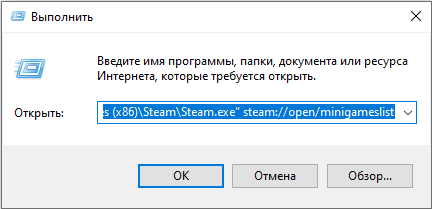
Stejný výsledek lze získat pomocí jiné metody. Chcete -li to provést, musíte najít soubor SteamWebhelper na disku.Exe - obvykle se nachází v Steam Innets.Win7/. Zatímco v dirigentovi klikněte na soubor PKM a vyberte položku „Vlastnosti“. Na druhé straně vlevo se na kartě „Bezpečnost“ objeví tlačítko „Změna“, klikněte na něj. V novém okně v bloku „Skupina a uživatele“ vyberte poslední položku („Uživatelé“) a v bloku povolení vložíme šeky do všech řádků sloupců „Zákaz“. Potvrďte stisknutím tlačítka „Aplication“ a poté OK. Přesuneme se do bodu „systém“ a provádíme podobnou operaci.
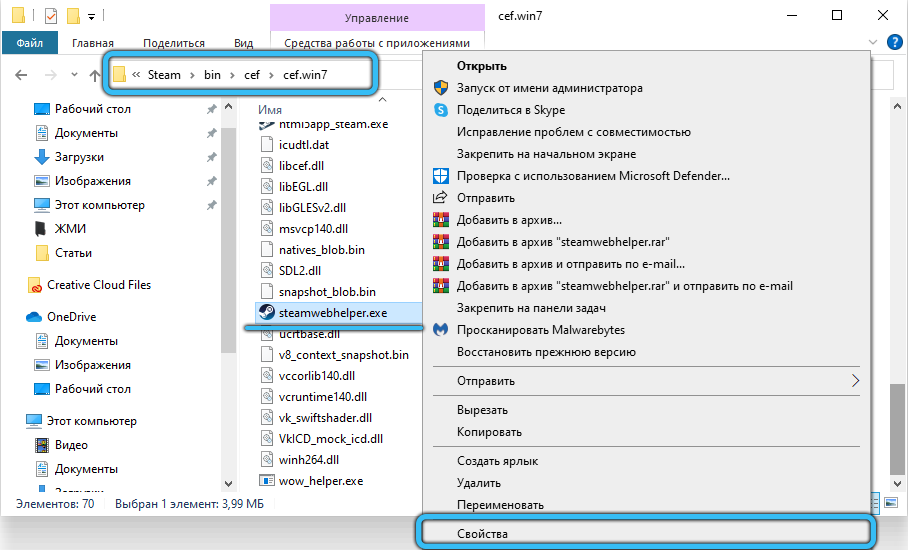
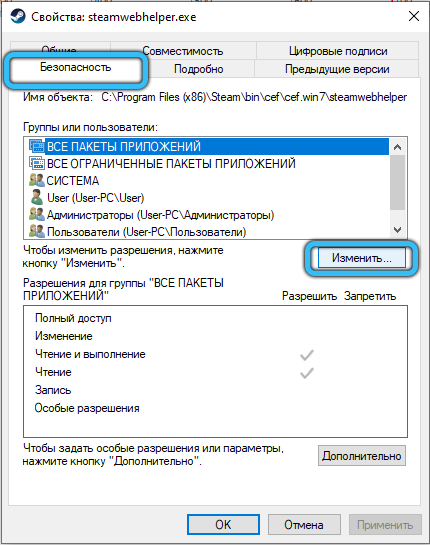
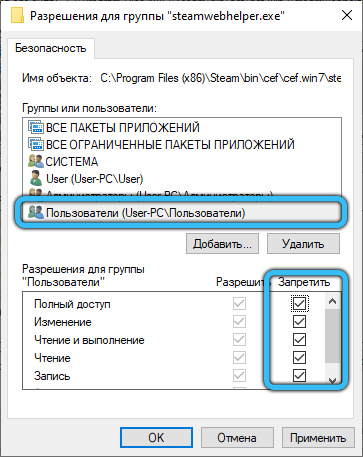
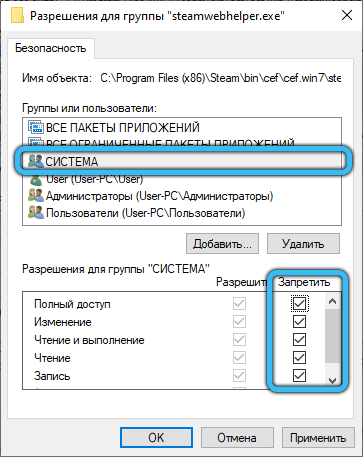
Po restartování počítače by brzdy při zahájení her měly zmizet. Pokud tomu tak není, stojí za to zkontrolovat, zda je váš počítač infikován a zda má dostatek zdrojů pro fungování klienta Steam.
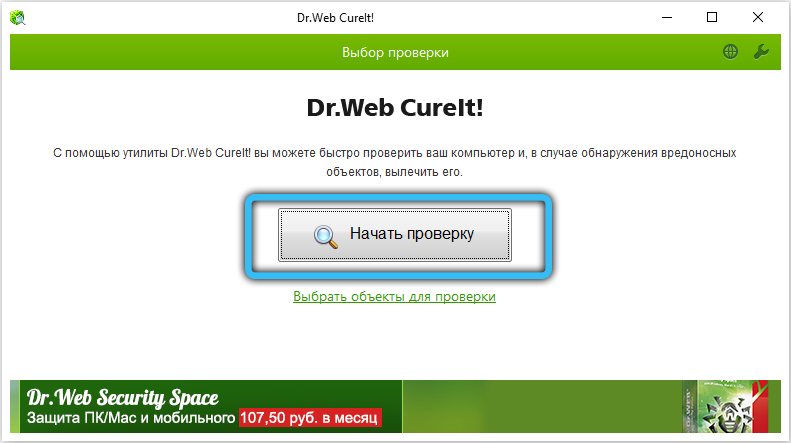
Nejprve se můžete pokusit spustit skenování systému nainstalovaným a relevantním antivirem. Poté disk vyčistěte pomocí nástroje CleanMgr.
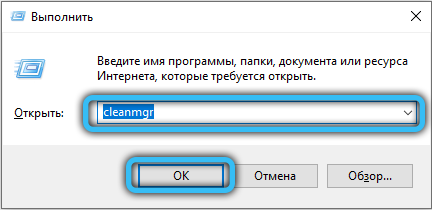
Poté naskenujte PC pomocí standardního nástroje Windows (SFC / Scannow). Pokuste se smazat programy, které nepotřebujete (které nebyly použity již rok nebo déle, rozhodněte se sami o svém přijatelném termínu). Pokud víte, co stojí za to, může mít mnoho výhod vyčistit. Nakonec se ujistěte, že je aktivována automatická aktualizace Windows. Nezapomeňte pravidelně nastavovat body obnovy - tento nástroj je často nejúčinnější, a to i ve vztahu k virům.
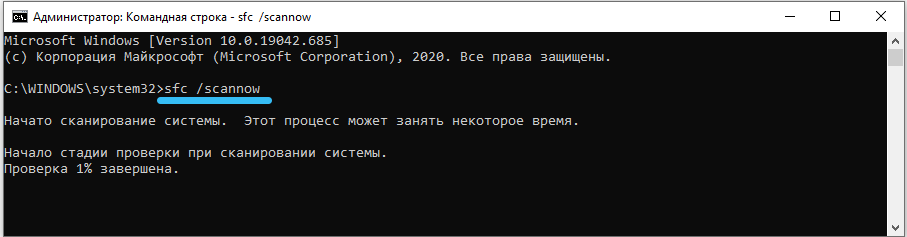
Ano, abyste přesněji určili zdroj problémů, použijte obsluhu Resron („PC Resource Monitor“).
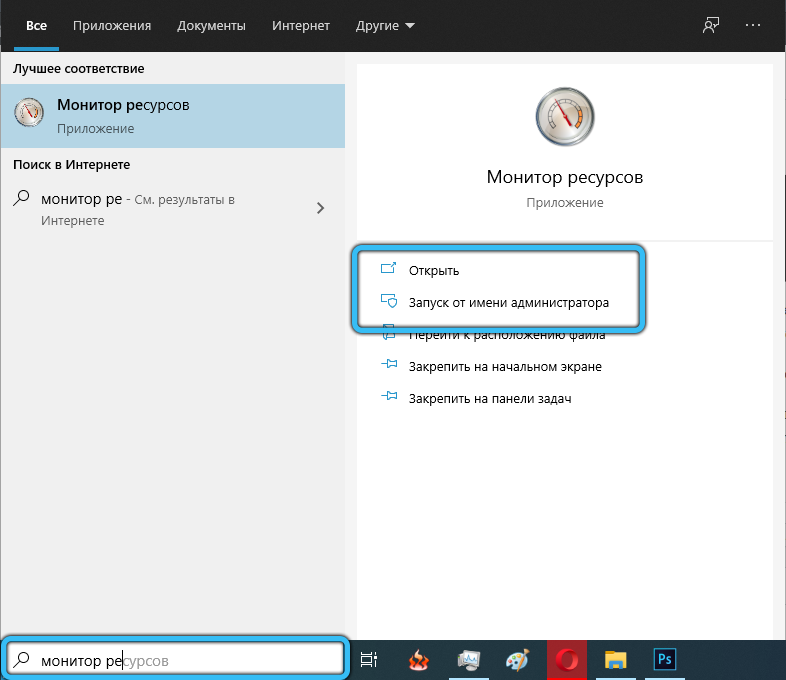
Pokud je prohlížeč Steamwebhelper viníkem počítače, což snižuje počet procesů přítomných v RAM, můžete problém zcela nebo částečně vyřešit. Stále však stojí za zvážení, zda je čas provést vážný upgrade na váš počítač ..
- « Projekt Microsoft pro to, co je potřeba, jak pracovat s programem
- Program Microsoft Publisher, jaká je jeho podstata a jak v něm pracovat »

